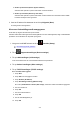Operation Manual
Het IPv4-adres is opgegeven.
Als u een IPv6-adres opgeeft:
1. Tik op IPv6.
2. Tik op OK in het weergegeven scherm.
3.
Tik op IPv6 in-/uitschakelen (Enable/disable IPv6).
4. Tik op Inschak. (Enable)
Het IPv6-adres is opgegeven.
Belangrijk
•
Als de firewall op de computer is ingeschakeld, worden printers in een ander subnet mogelijk niet
gedetecteerd. Schakel de firewall uit.
Als de firewall het zoeken naar printers verstoort:
• Als een bericht wordt weergegeven:
Als een waarschuwing wordt weergegeven dat Canon-software probeert toegang te krijgen tot het
netwerk, stelt u de beveiligingssoftware zo in dat toegang wordt toegestaan.
Nadat u de software toegang hebt verleend, geeft u het IP-adres of de hostnaam op en zoekt u
opnieuw naar printers.
Als de printer wordt gevonden, volgt u de aanwijzingen op het scherm om door te gaan met het
instellen van de netwerkcommunicatie.
• Als geen bericht wordt weergegeven:
Annuleer het zoeken naar printers en stel de beveiligingssoftware zo in dat toegang tot het netwerk
door de onderstaande Canon-software is toegestaan.
Setup.exe of Setup64.exe in de map win > Driver > DrvSetup op de installatie-cd-rom
Nadat u de beveiligingssoftware hebt ingesteld, geeft u het IP-adres of de hostnaam op en zoekt u
opnieuw naar printers.
Opmerking
• Raadpleeg de instructiehandleiding of neem contact op met de fabrikant voor meer informatie over
de firewallinstellingen van het besturingssysteem of de beveiligingssoftware.
907